
Registrazione del server LDAP
Negli ambienti in cui si utilizza un server LDAP, gli indirizzi e-mail possono essere cercati, specificati come destinazioni dalla macchina e registrati nella Rubrica della macchina.
 |
È possibile registrare fino a cinque server LDAP. |
1
Premere  (Impostazioni/Registrazione).
(Impostazioni/Registrazione).
 (Impostazioni/Registrazione).
(Impostazioni/Registrazione).2
Premere <Impostazione destinazione>  <Registrazione server LDAP>.
<Registrazione server LDAP>.
 <Registrazione server LDAP>.
<Registrazione server LDAP>.3
Registrare il server LDAP.
1 | Premere <Registra>. |
2 | Inserire le informazioni necessarie. 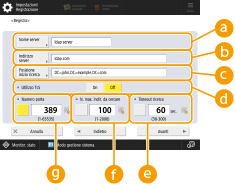  <Nome server> <Nome server>Inserire un nome per il server LDAP.  <Indirizzo server> <Indirizzo server>Inserire l'indirizzo IP o il nome host del server LDAP usando caratteri alfanumerici (esempio: "ldap.esempio.com").  <Indirizzo server> e DNS Per evitare errori, fare attenzione a quanto segue durante la ricerca di una destinazione dalla macchina al server LDAP. Quando si inserisce l'indirizzo IP, verificare se il server DNS utilizzabile supporta solo la ricerca diretta. Se il server DNS supporta solo la ricerca diretta, premere <Non usare> o <Usare> in <Informazioni autenticazione> al passo 4. Quando si seleziona <Usare (auten. protetta)>, verificare che il server DNS supporti la ricerca inversa.  <Posizione inizio ricerca> <Posizione inizio ricerca>Specificare dove cominciare la ricerca nella struttura directory del server LDAP. Per LDAPv3, è possibile saltare questa impostazione perché la macchina recupera automaticamente l'impostazione del server. Per LDAPv2, specificare sempre il punto.  Inserimento del formato di <Posizione inizio ricerca> Quando si usa Windows Server, inserire il nome di dominio della Active Directory in unità di stringhe divise da un punto ".". Aggiungere "DC=" per ogni unità e separarle con virgole ",". Ad esempio, se il nome del dominio è "john.example.com", inserire "DC=john,DC=example,DC=com". Quando si usa Lotus Notes Domino, inserire il nome di identificazione del nodo della struttura directory (dn) come "cn=user1,ou=team1,ou=salesdept,o=canon".  <Utilizzo TLS> <Utilizzo TLS>Per codificare la comunicazione da/verso il server LDAP usando TLS, premere <On>.  <Timeout ricerca> <Timeout ricerca>Specificare la durata della ricerca in secondi.  <N. max. indir. da cercare> <N. max. indir. da cercare>Specificare quante destinazioni possono essere cercate.  <Numero porta> <Numero porta>Inserire il numero di porta usato per la comunicazione da/verso il server LDAP. |
3 | Premere <Avanti>. |
4
Impostare le informazioni di autenticazione.
Specificare i metodi di autenticazione in base alle impostazioni del server LDAP.
È possibile verificare la connessione premendo <Controllo connessione> dopo aver specificato le impostazioni.

Quando le informazioni di autenticazione sono specificate nell'IU remota, se l'indirizzo del server viene modificato selezionando <Indirizzo server> in <Impostazioni server LDAP>, o se <Controllo connessione> è selezionato dopo aver modificato l'indirizzo del server, è necessario immettere la password.
 Quando si esegue l'autenticazione usando le informazioni di accesso
Quando si esegue l'autenticazione usando le informazioni di accesso
Inserire il nome utente e la password utilizzati come informazioni di autenticazione.
1 | Premere <Usare> in <Informazioni autenticazione>. |
2 | Inserire il nome utente e la password ed eseguire le impostazioni desiderate.   <Nome utente> <Nome utente>Inserire il nome utente della macchina registrata sul server LDAP.  Inserimento del formato del nome utente Quando si utilizza Windows Server, inserire nel formato di "(Nome di dominio Windows)\(Nome utente Windows)". Esempio: se il nome di dominio Windows è "example" e il nome utente Windows è "user1", inserire "example\user1". Quando si usa Lotus Notes Domino, inserire il nome di identificazione dell'utente autenticato (dn) come "cn=user1,ou=team1,ou=salesdept,o=canon".  <Password> <Password>Inserire la password registrata sul server LDAP. Quando si inserisce la password, appare <Conferma> per conferma. Inserire nuovamente la password.  <Visualizzaz. schermata autenticazione ricerca> <Visualizzaz. schermata autenticazione ricerca>Quando si cercano le destinazioni, per visualizzare la schermata di inserimento nome utente e password, premere <On>.  <Versione server LDAP e codice carattere> <Versione server LDAP e codice carattere>Selezionare una combinazione della versione LDAP del server e del codice del carattere. |
3 | Premere <OK>. |
 Quando si esegue l'autenticazione usando dati codificati
Quando si esegue l'autenticazione usando dati codificati
L'autenticazione può essere eseguita in modo più sicuro codificando lo scambio dei dati. Quando si utilizza questa misura, la versione LDAP e le informazioni del codice del carattere vengono impostate su <ver.3 (UTF-8)>. L'ora della macchina e il server LDAP devono essere sincronizzati.
1 | Premere <Usare (auten. protetta)> in <Informazioni autenticazione>. |
2 | Inserire il nome utente e la password ed eseguire le impostazioni desiderate. 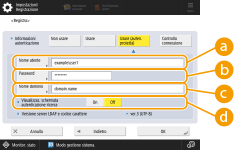  <Nome utente> <Nome utente>Inserire il nome utente della macchina registrata sul server LDAP (esempio: "utente1").  <Password> <Password>Inserire la password registrata sul server LDAP. Quando si inserisce la password, appare <Conferma> per conferma. Inserire nuovamente la password.  <Nome dominio> <Nome dominio>Inserire il nome di dominio della macchina.  <Visualizzaz. schermata autenticazione ricerca> <Visualizzaz. schermata autenticazione ricerca>Quando si cercano le destinazioni, per visualizzare la schermata di inserimento nome utente e password, premere <On>. |
3 | Premere <OK>. |
 Quando si esegue l'autenticazione anonima senza usare le informazioni di accesso
Quando si esegue l'autenticazione anonima senza usare le informazioni di accesso
1 | Premere <Non usare> in <Informazioni autenticazione>. |
2 | Selezionare la combinazione della versione LDAP e del codice del carattere del server. 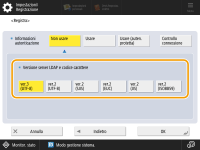 |
3 | Premere <OK>. |